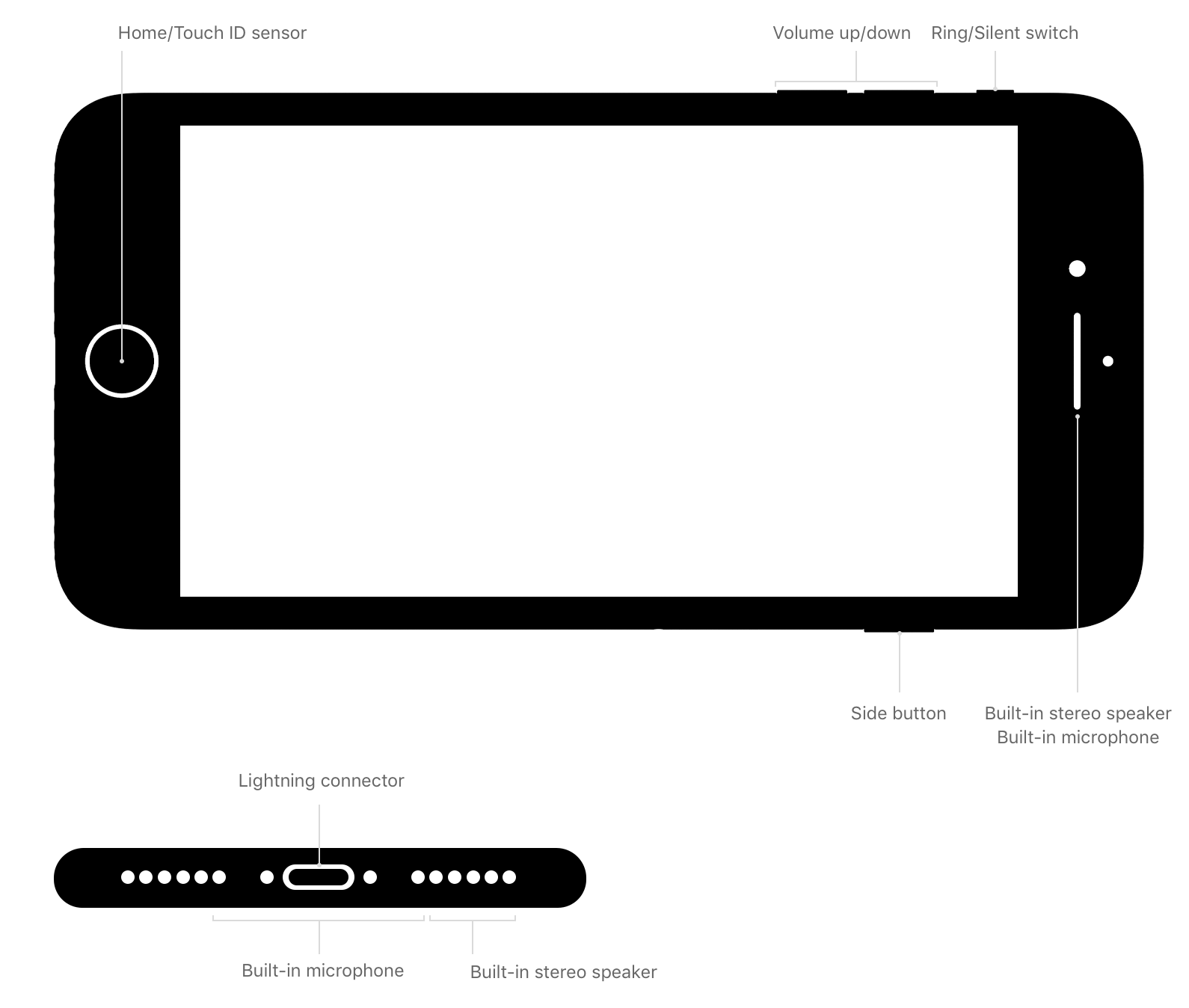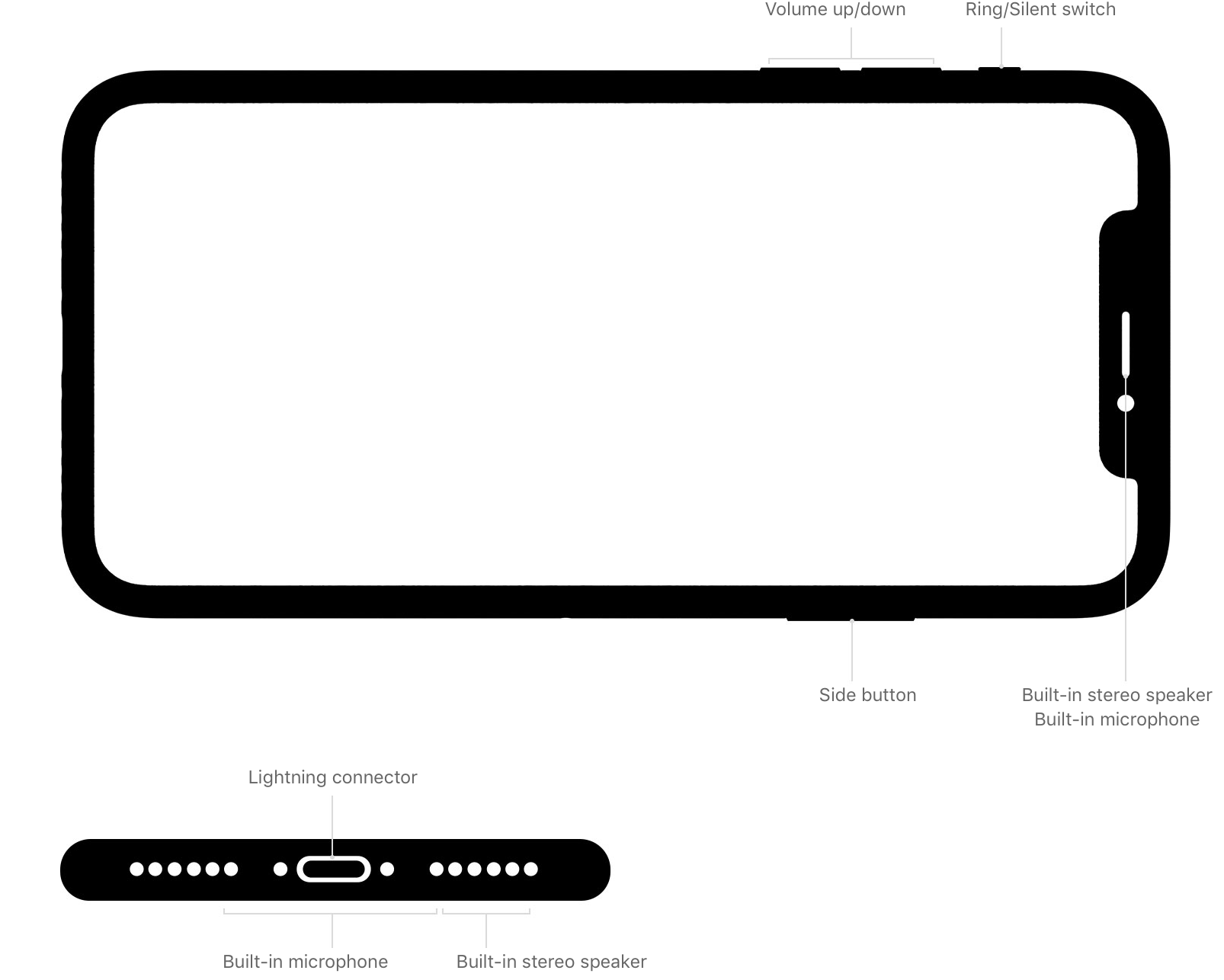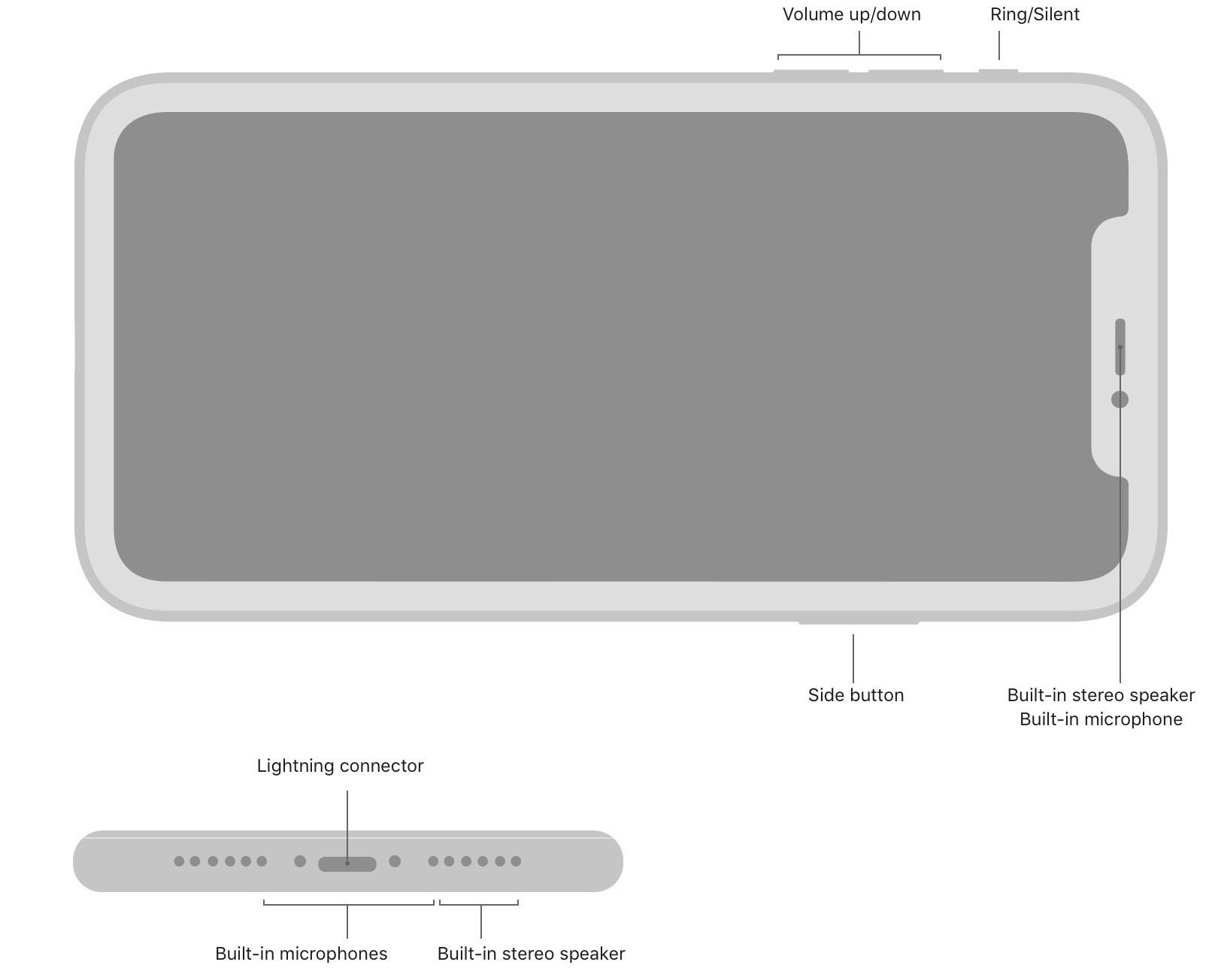Le microphone de l'iPhone ne fonctionne pas ? - Comment le réparer
Si le microphone de l'iPhone ne fonctionne pas, de nombreuses activités importantes du téléphone seront perturbées. Par exemple, les gens ne pourront pas vous entendre lors d'un appel téléphonique, d'un chat FaceTime, etc. De plus, lorsque vous enregistrez des vidéos, il n'y aura pas de son. Comment se débarrasser de ce problème ennuyeux ?
Il y a plusieurs choses à essayer. Tout est assez simple, y compris le redémarrage de votre iPhone, le nettoyage du micro et de la prise casque et la mise à jour du logiciel. Sans plus attendre, passons aux solutions.
Voir également : Erreurs et correctifs iPhone et Apple.
Comment réparer le microphone sur un iPhone - 11 façons de le réparer
Testez le micro
Avant de partager les techniques de dépannage les plus efficaces, testons d'abord le microphone de votre iPhone. Il existe différentes manières de procéder.
Utiliser les mémos vocaux
- Ouvrez l'application Mémos vocaux que vous pouvez trouver sur l'écran d'accueil.
- Assurez-vous que vos doigts ne couvrent pas le microphone.
- Appuyez sur l'icône d'enregistrement (le cercle rouge) pour commencer à parler. Une fois que vous avez fini d'enregistrer votre voix, appuyez sur le bouton rouge.
- Vous pouvez maintenant lire la voix enregistrée en appuyant sur l'icône de lecture à côté du bouton rouge. Assurez-vous que vous pouvez entendre votre enregistrement vocal.
Siri
Essayez d'accéder à Siri et demandez quelque chose. Appuyez un peu plus longtemps sur le bouton Accueil (ou bouton d'alimentation) jusqu'à ce que Siri apparaisse. Essayez de parler à Siri et demandez-lui n'importe quoi. Si Siri ne répond pas correctement à votre demande ou question, réessayez avec une voix plus forte.
Utilisez l'application Appareil photo ou FaceTime.
Vous pouvez également utiliser l'application Appareil photo ou la fonction vidéo FaceTime pour enregistrer l'audio. Lancez l'application Appareil photo et réglez-la sur Vidéo. Ensuite, enregistrez votre voix et écoutez-la pour vérifier si vous pouvez entendre votre voix clairement ou non.
1. Retirez la coque de l'iPhone
Essayez de retirer la coque de votre iPhone ou le protecteur d'écran qui pourrait recouvrir les haut-parleurs de votre iPhone et le micro iSight. Testez le microphone de votre iPhone en suivant les étapes mentionnées ci-dessus.
2. Désactivez la suppression du bruit (iPhone 12 et versions antérieures)
La suppression du bruit du téléphone est une fonctionnalité précieuse que vous pouvez trouver sur votre iPhone. Cela peut aider à réduire le bruit ambiant lors d’un appel téléphonique. Pour le désactiver, accédez à Paramètres et appuyez sur Général. Ensuite, sélectionnez Accessibilité, faites défiler vers le bas et recherchez Annulation du bruit du téléphone. Si vous voyez le bouton vert à côté, appuyez dessus pour le désactiver.
3. Redémarrez l'iPhone
Un redémarrage peut résoudre divers problèmes. Appuyez et maintenez les boutons Veille/Réveil (Volume - + Alimentation) jusqu'à ce que vous voyiez le curseur rouge, puis faites-le glisser vers la droite pour l'éteindre. Attendez quelques secondes, puis rallumez-le en appuyant sur le même bouton jusqu'à voir le logo Apple.

4. Désactivez Bluetooth (tous les accessoires audio)
- Désactivez temporairement le Bluetooth.
- Déconnectez tous les accessoires audio ou AirPods
- Retirez tous les écouteurs
5. Assurez-vous que rien ne bloque les micros.
Votre iPhone doit avoir au moins trois microphones. Assurez-vous qu’il n’y a aucun blocage dans ces zones. Retirez votre coque ou votre protecteur d'écran s'il vous gêne.
Si de la poussière ou de la saleté recouvre le microphone de votre iPhone, cela peut affecter la qualité du son reçu par le microphone. Cela peut empêcher le son d’atteindre le microphone. Vous pouvez nettoyer la zone pour éliminer la poussière qui s’y trouve. De plus, vous pouvez également utiliser un cure-dent ou une aiguille pour enlever la saleté, mais faites-le doucement et avec précaution.
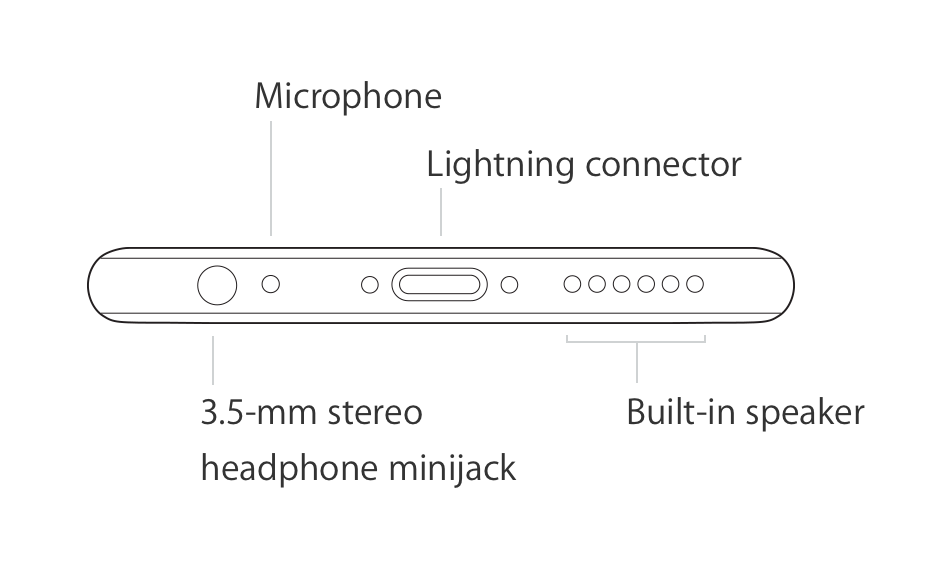
6. Forcez la fermeture de l'application / Fermez et rouvrez.
Si une application comme Skype ou WhatsApp est à l'origine du problème, envisagez de rouvrir l'application.

7. Vérifiez les paramètres du microphone de votre iPhone.
Si le problème ne se produit que lors de l'utilisation de certaines applications, vérifiez les paramètres du microphone de votre iPhone. Assurez-vous que l'application est autorisée à accéder au microphone. Ouvrez Paramètres >> Confidentialité >> appuyez sur Microphone.
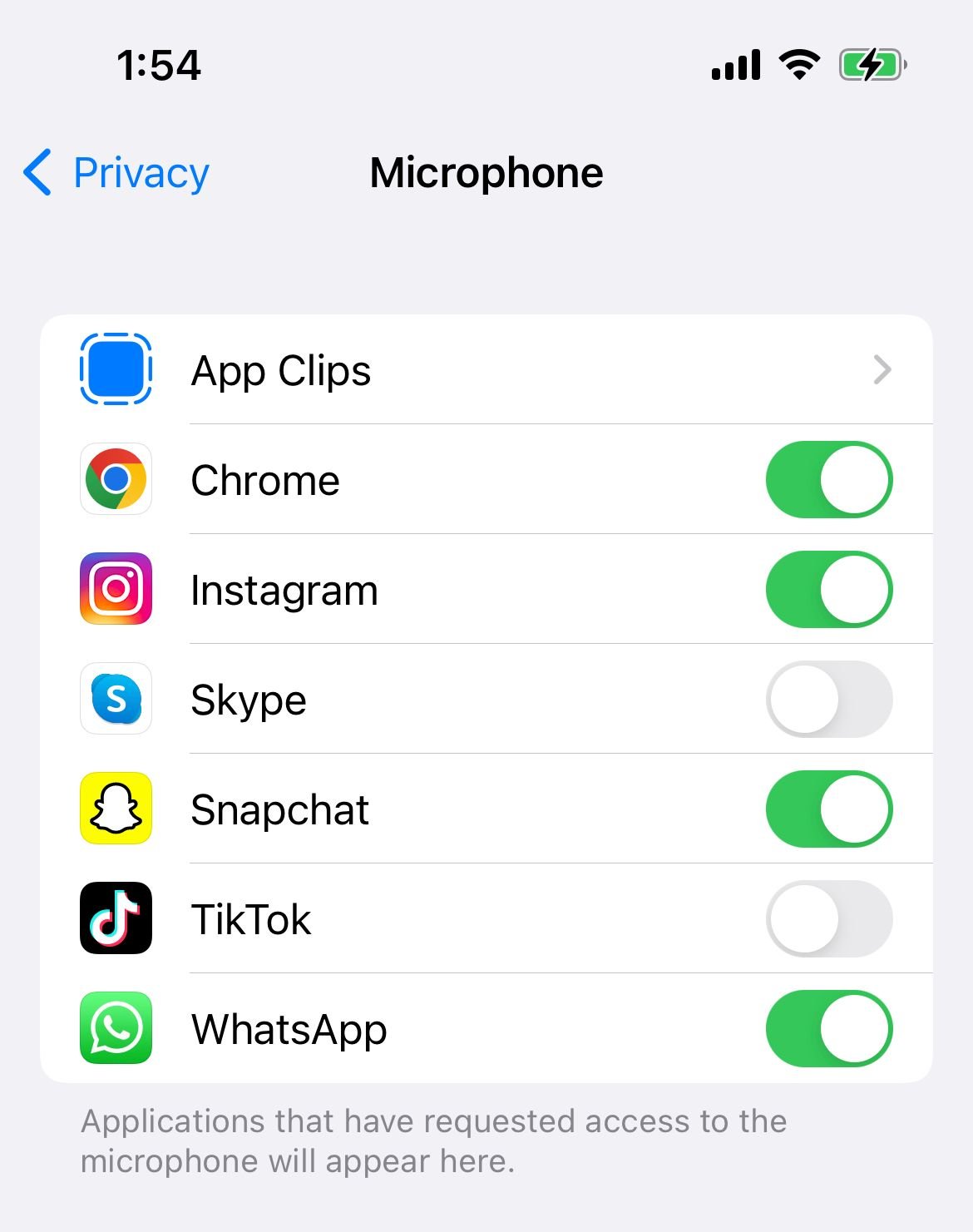
8. Mettre à jour iOS
Vérifiez si une nouvelle version d'iOS est disponible. Dirigez-vous vers Paramètres >> Général >> Mise à jour du logiciel. Si c'est le cas, téléchargez-le. Cela peut vous aider à vous débarrasser des problèmes de microphone de l'iPhone. Appuyez sur « Installer » dans la fenêtre Mise à jour du logiciel pour obtenir la mise à jour.

9. Réinitialiser tous les paramètres
Si vous avez appliqué toutes les solutions ci-dessus et que le microphone ne fonctionne pas sur votre iPhone, essayez de réinitialiser tous les paramètres. Cette méthode réinitialisera tous les paramètres de votre iPhone, y compris ceux liés au microphone.
Les étapes sont si simples. Appuyez sur Paramètres >> Général >> Transférer ou réinitialiser l'iPhone. Ensuite, choisissez Réinitialiser tous les paramètres. Vous devrez peut-être saisir votre mot de passe avant de poursuivre le processus. Appuyez ensuite sur Réinitialiser tous les paramètres dans la fenêtre contextuelle.

10. Effacer l'iPhone
Si « Réinitialiser tous les paramètres » n'a pas résolu le problème du microphone de votre iPhone, essayez d'effacer votre iPhone. Cette technique réinitialisera tous les paramètres de l’iPhone ainsi que les applications et contenus qu’il contient. C'est pourquoi il est conseillé de sauvegarder d'abord vos données.
Pour effacer l'iPhone, accédez à Paramètres >> Général >> Transférer ou réinitialiser l'iPhone >> Effacer tout le contenu et les paramètres >> entrez un mot de passe >> dans une fenêtre contextuelle, appuyez sur Effacer l'iPhone.
11. Restaurer l'iPhone
Vous pouvez restaurer les paramètres d'usine de votre iPhone à l'aide du Finder sur votre Mac. Vous aurez besoin d'un ordinateur et d'une bonne connexion Internet. Voici les étapes :
- Connectez votre iPhone à votre ordinateur
- Appuyez sur « Faire confiance à cet appareil » sur votre iPhone
- Lancez le Finder
- Sous « Emplacement » dans la barre latérale gauche, sélectionnez votre iPhone
- Cliquez sur « Faire confiance à cet appareil » sur votre Mac (dans la fenêtre à votre droite)
- Ensuite, sous l'onglet "Général", cliquez sur "Restaurer l'iPhone".

Si le microphone de l'iPhone ne fonctionne pas même si vous avez essayé toutes les solutions répertoriées ci-dessus, veuillez contacter Apple ou visitez l'un de leurs magasins .
Voir également : Comment résoudre le problème de non-sonnerie de l'iPhone.